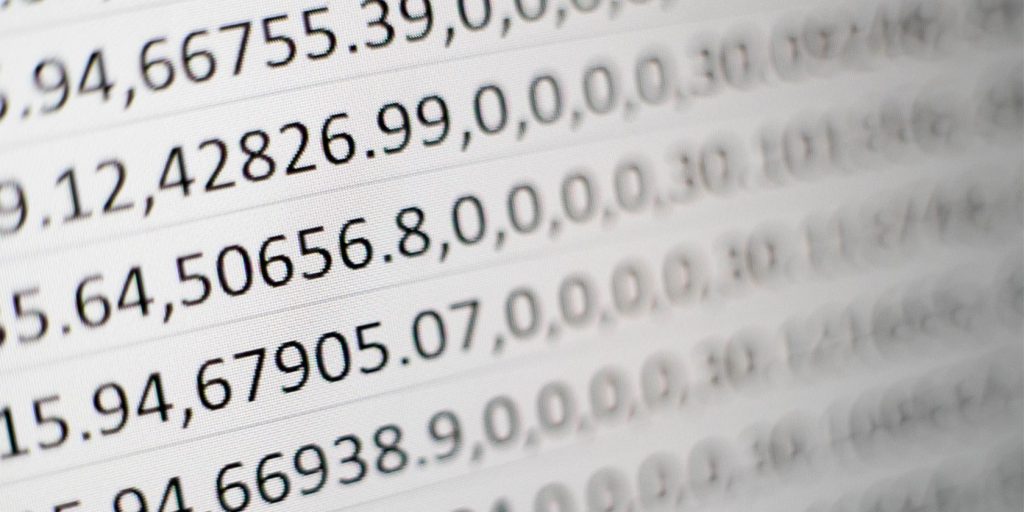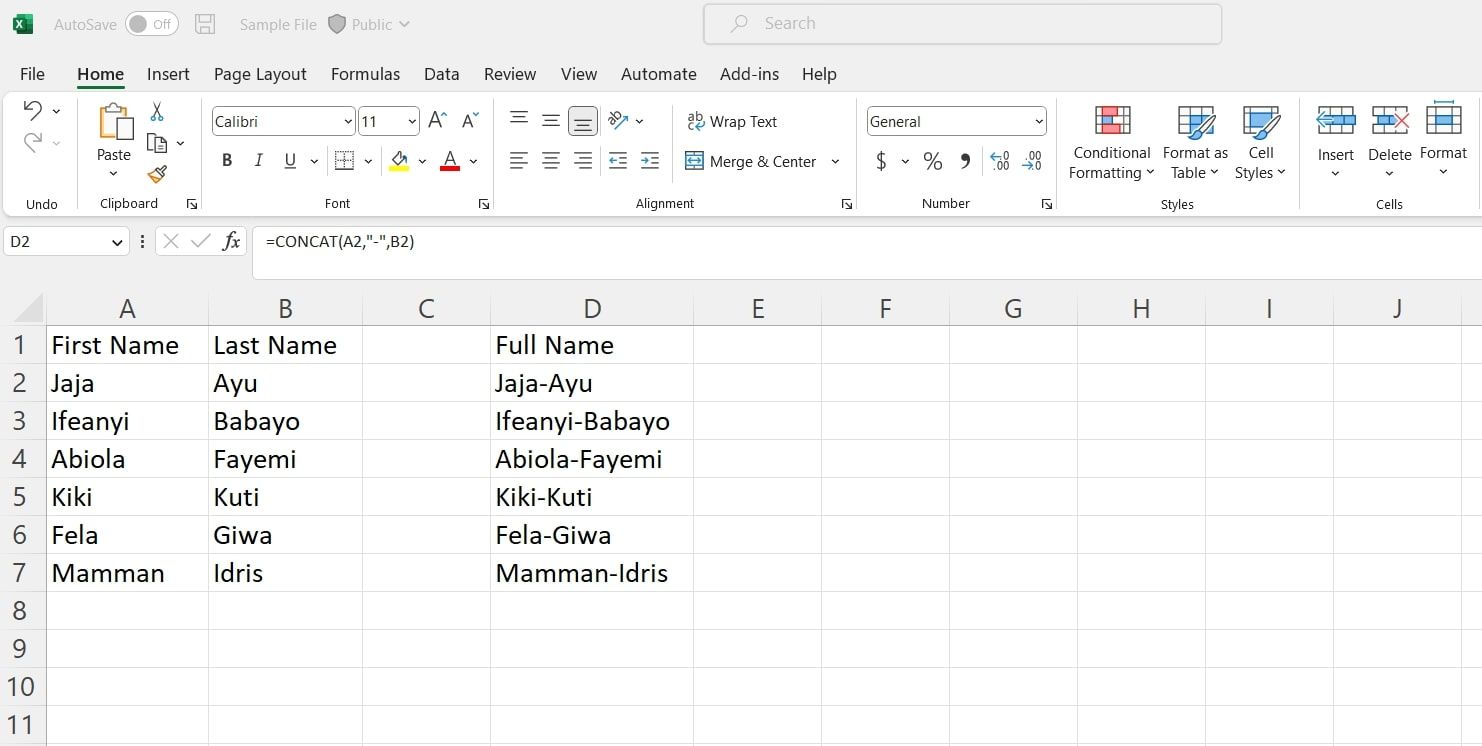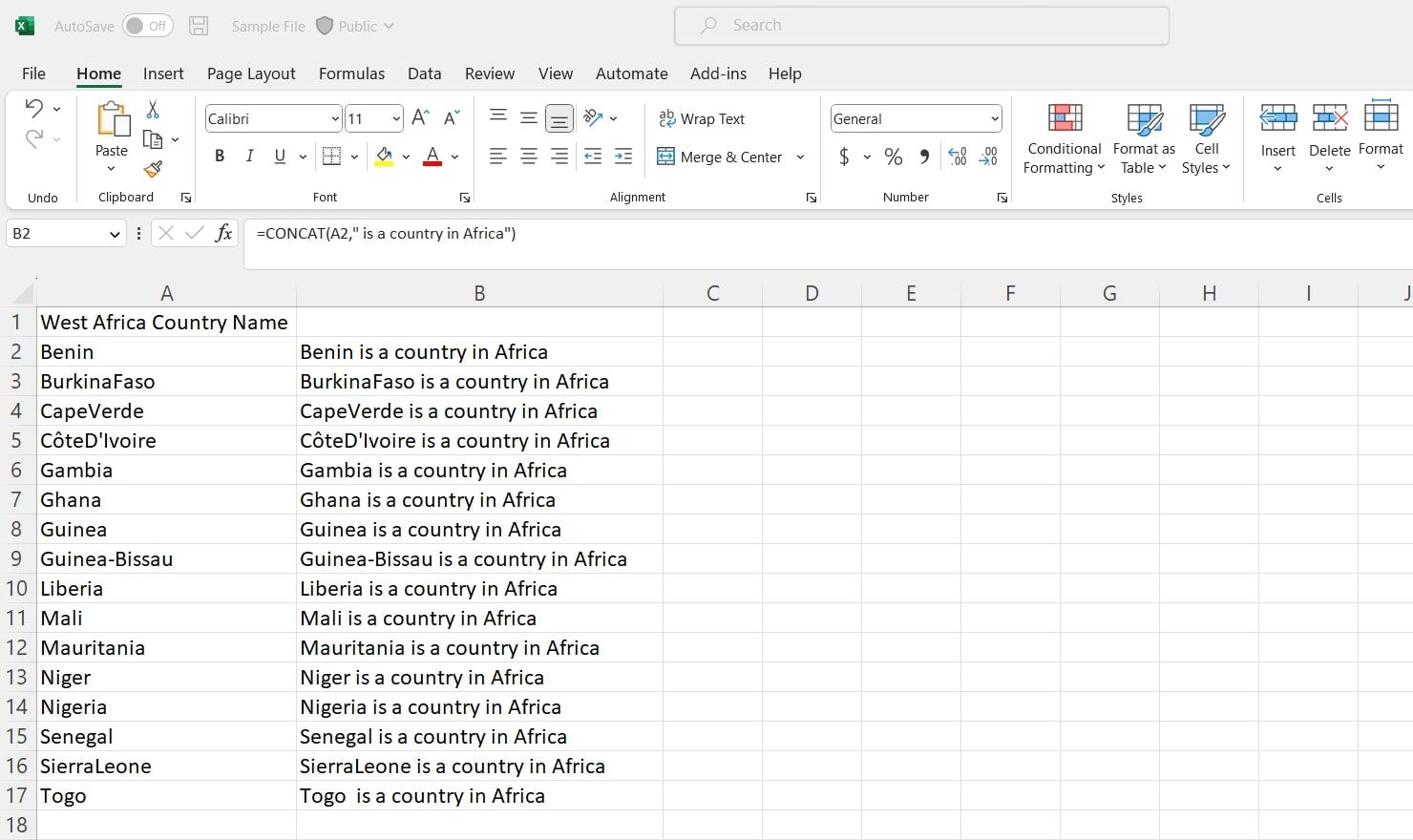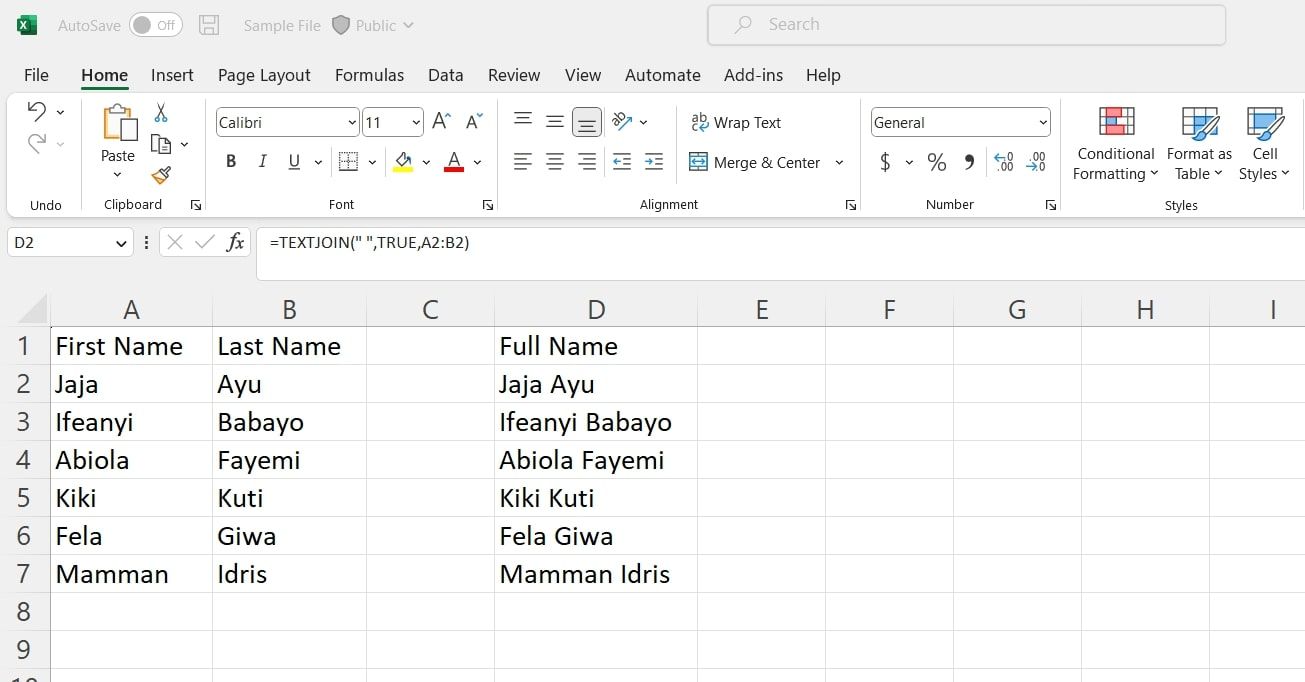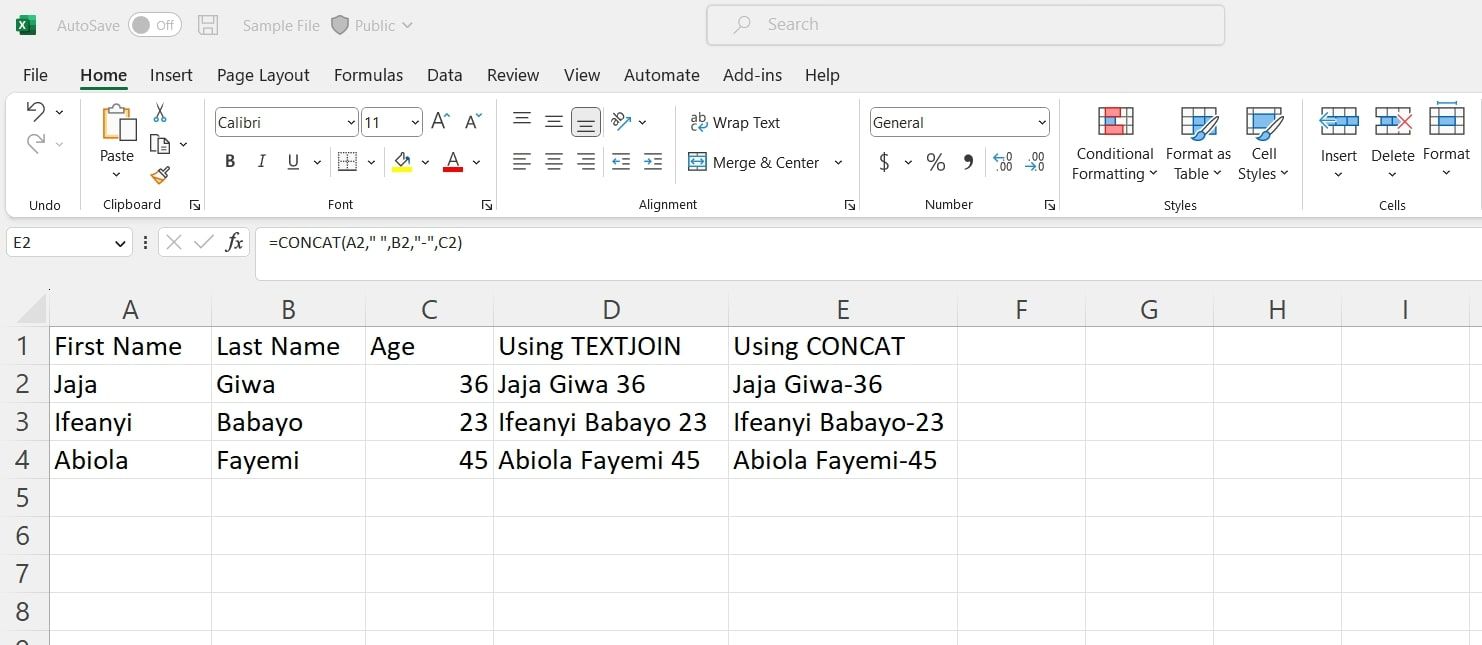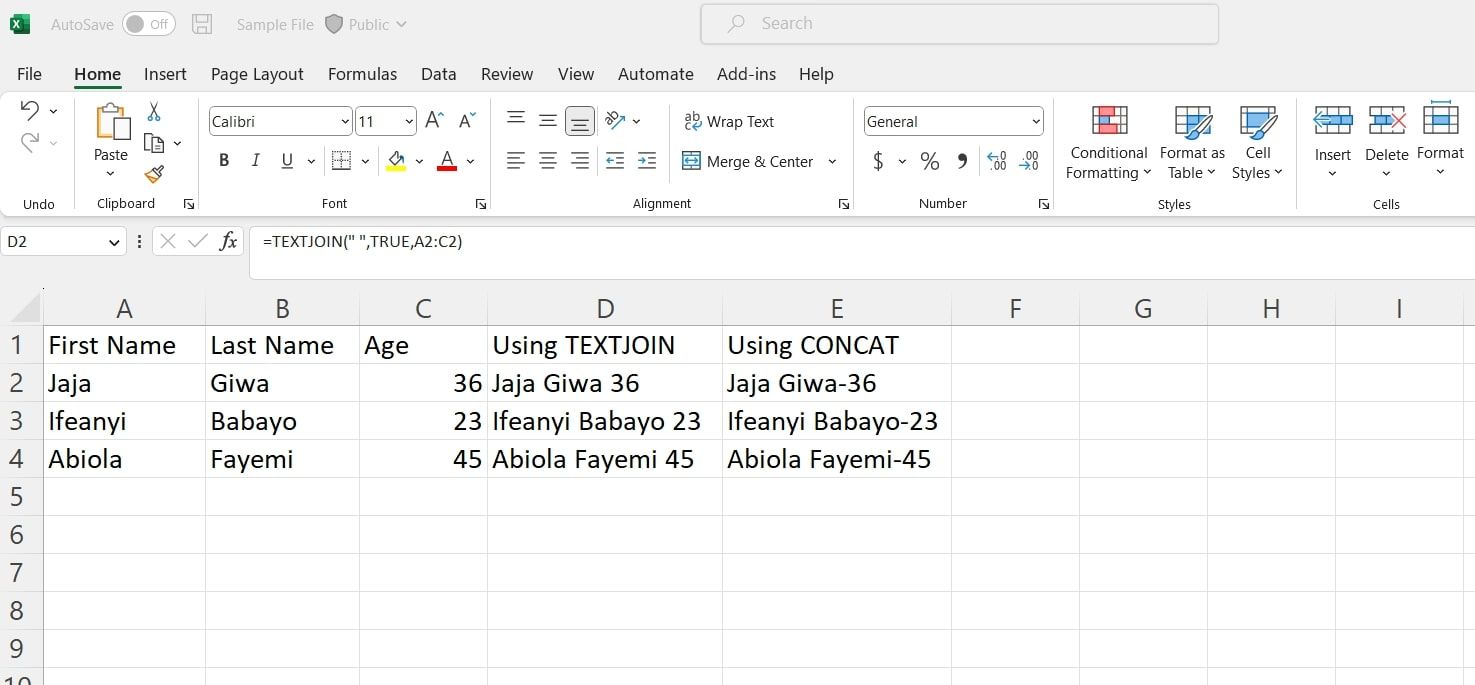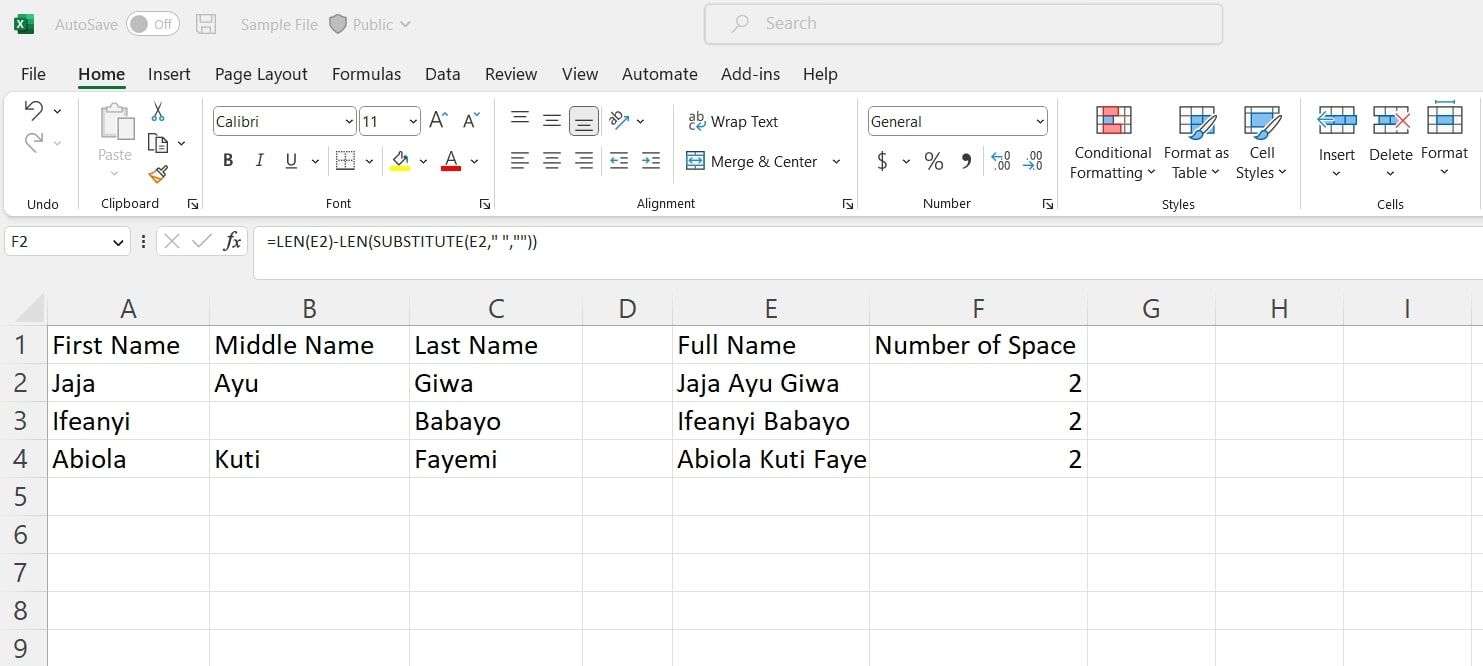.
Os dados vêm em várias formas e formatos. Um desses formatos são seus dados de texto. Você pode manipular dados de texto usando várias funções como CONCAT e TEXTJOIN funções no Excel.
Aqui, aprenderemos sobre suas diferenças e quando você deve usar um em detrimento do outro.
O que é o CONCAT?
O CONCAT função no Excel permite que você junte valores. Esse valor também pode ser um texto, número ou caractere dentro de uma célula ou intervalo de células em sua planilha.
É importante notar que o CONCAT é um substituto mais recente para CONCATENAR função. O CONCAT A função assume a seguinte sintaxe:
=CONCAT(text1, [text2,...])
Onde:
- texto 1 é obrigatório e são os valores que você deseja unir.
- [text2, …] é opcional e é o segundo valor ou célula que você deseja unir.
- …. significa que você pode adicionar mais valores. A função aceita no máximo 253 argumentos de texto.
O que é TEXTJOIN?
Como o CONCAT fórmula, o TEXTJOIN A fórmula permite combinar texto dentro de um intervalo. Essa fórmula também permite especificar um delimitador entre esses valores de texto.
=TEXTJOIN(delimiter, ignore_empty, text1, [text2], …)
Onde:
- Delimitador é o que desejamos que separem esses textos. Pode ser um caractere, texto, número ou até mesmo um espaço.
- ignore_empty permite que você especifique se deseja ignorar as células vazias em um intervalo. Se TRUE, ignora as células vazias.
- texto 1 é a primeira célula ou texto que você deseja combinar.
- [text2, …] é o segundo valor que você deseja juntar.
- …. significa mais valores.
Semelhanças entre as funções CONCAT e TEXTJOIN
Sua semelhança reside na capacidade de combinar vários textos ou valores. Isso é muito útil em algumas situações. Por exemplo, ao tentar combinar rapidamente duas colunas no Microsoft Excel.
Vejamos como essas duas funções funcionam individualmente.
Como usar a função CONCAT
Suponha que você tenha uma tabela de dados que inclua colunas para Nome e Sobrenome. Se você quiser juntá-los em uma coluna chamada Nome Completo, considere usar o CONCAT função.
A sintaxe será:
=CONCAT(A2," ",B2)
Para quebrar a fórmula. O texto 1 argumento é A2e a [text2 argument is ” “. The ” ” means we want a space before our text3, which is B2. Once you write the formula in the first cell, you don’t need to copy the formula in Excel. You can instead drag it to the last cell.
Let’s say you want Jajay-Ayu as the Full Name for someone whose First Name and Last Name are Jaja and Ayu, respectively.
=CONCAT(A2,"-",B2)
Vejamos outro exemplo.
Suponha que você tenha uma tabela de dados que inclua apenas vários nomes de países da África Ocidental e queira adicionar a frase “é um país da África”. Você escreverá a seguinte sintaxe:
=CONCAT(A2," is a country in Africa")
Assim como no primeiro exemplo, ao escrever um texto ou frase em sua fórmula, você precisa colocar essa frase entre aspas.
Como usar a função TEXTJOIN
Vamos usar a tabela de dados que usamos para o CONCAT.
Nós tínhamos duas colunas. Um era o primeiro nome e o outro era o sobrenome. Para usar o Função TEXTJOINvamos escrever esta sintaxe.
=TEXTJOIN(" ",TRUE, A2:B2)
O “ “ representa o espaço entre nosso nome e sobrenome. O verdadeiro significa que deve ignorar qualquer célula em branco.
CONCAT vs. TEXTJOIN: Quando você deve usá-los?
Ambas as funções têm fundamentalmente a mesma funcionalidade. Sua diferença vem em seus argumentos.
CONCAT deseja que você adicione o texto de vários intervalos e especifique onde deseja seu(s) delimitador(es). O TEXTJOIN A função, por outro lado, permite pré-especificar seu delimitador e confirmar se deseja ignorar vazio.
Vejamos um cenário em que CONCAT será uma escolha melhor para TEXTJOIN.
Suponha que você tenha uma tabela de dados que inclua colunas para Nome, Sobrenome e Idade. Digamos que você queira juntá-los para criar “Jaja Giwa-36” e colocar seu resultado em uma coluna chamada Detalhe.
Isso é fácil de usar CONCAT porque você pode escolher vários delimitadores.
No entanto, TEXTJOIN espera que você escolha apenas um delimitador. Você só pode usar o espaço ou o traço (-), não ambos. Nesta situação, CONCAT faz o trabalho melhor.
Aqui está um cenário onde TEXTJOIN deve ser usado em vez de CONCAT.
Crie uma tabela de dados que inclua colunas para nome, nome do meio e sobrenome. Se um nome em uma linha não contiver um nome do meio, junte esses nomes em uma coluna chamada Nome Completo usando o CONCAT função resultará em espaços adicionais.
Por exemplo, o resultado em E3 tem dois espaços em vez de um espaço porque falta um nome do meio. No entanto, se TEXTJOIN foi usado, você poderia ter usado seus argumentos IgnoreEmpty para ignorar células vazias.
Tudo depende da sua tarefa
Várias funções do Excel são semelhantes, mas também diferentes. Aprender o que os torna diferentes e quando melhor usá-los ajudará você a melhorar a análise de dados. Alguns exemplos de algumas dessas funções são o CONT.SE e COUNTIFS e a XLOOKUP e VLOOKUP.
.